4 Cara Sceenshot di samsung Galaxy S8 dan Galaxy S8 Plus
4 Cara Sceenshot di samsung Galaxy S8 dan Galaxy S8 Plus - Selama bertahun-tahun, proses pengambilan screenshot tetap sama untuk perangkat Samsung - hingga Galaxy S8 datang. Apakah Anda baru di dunia Samsung dengan Galaxy S8 dan Galaxy S8 +, atau Anda telah menjadi penggemar setia Samsung ? Di perangkat samsung anda hanya membutuhkan waktu satu detik ketika melakukan screenshot.
Dengan diperkenalkannya tombol home digital dan sensor sidik jari di bagian belakang, maka untuk kombinasi tombol Home + Power tidak lagi berfungsi. Jadi bagaimana anda mengambil screenshot di Galaxy S8 atau S8 +?
Dalam postingan ini admin akan memberika trik tentang 4 Cara Sceenshot di samsung Galaxy S8 dan Galaxy S8 Plus
1. Cara kuno, sedikit tweak
Anda dapat mengambil screenshot di Galaxy S8 atauGalaxy S8 Plus dengan menggunakan tombol perangkat keras atau menggunakan gerakan. Jika Anda ingin mengambil screenshot menggunakan kunci perangkat keras, Anda akan menggunakan apa yang sudah dilakukan oleh ponsel Android (kecuali Samsung).
- Buka layar atau aplikasi yang ingin Anda tangkap. Ini dapat berupa layar apa pun di ponsel anda, di dalam aplikasi atau bahkan layar beranda.
- Tekan dan tahan tombol Daya + Volume Turun secara bersamaan.
2. Ambil screenshot di Galaxy S8 atau S8 + menggunakan gerakan
Mengambil screenshot dengan kunci perangkat keras terdengar begitu dekade terakhir bagi Anda? Anda juga dapat menggunakan isyarat untuk mengambil tangkapan layar di Samsung Galaxy S8 Anda.
- Mengaktifkan gerakan: Buka Settings > Advanced features.
- Aktifkan Palm swipe to capture.
Setelah Anda mengaktifkan, Anda sekarang dapat mengambil screenshot di Galaxy S8 menggunakan gerakan.
- Pergi ke layar yang Anda ingin mengambil screenshot.
- Sekarang gesek tepi tangan Anda dari kanan ke kiri atau kiri ke kanan, secara horizontal. Isyarat gesek tepi-ke-tepi ini mungkin memerlukan beberapa upaya untuk dikuasai, tetapi membuat tangkapan layar jadi jauh lebih mudah dan lebih cepat.
- Sekali lagi, ponsel Anda akan berdengung sedikit dan menampilkan animasi cepat untuk mengonfirmasi tangkapan layar.
3. Cara mengambil screenshot bergulir di Galaxy S8 atau S8 Plus
Dari pengaturan lanjutan, Anda dapat mengaktifkan penangkapan pintar, yang menunjukkan informasi tambahan setelah Anda mengambil screenshot di Galaxy S8 Plus atau S8. Setelah mengambil tangkapan layar, Anda dapat langsung mengedit atau membagikannya. Namun seiring dengan berbagi dan pengeditan, sakelar ini juga memungkinkan Anda untuk mengambil tangkapan layar bergulir.
- Pertama, aktifkan Smart capture dari Advanced settings.
- Arahkan ke layar yang ingin Anda ambil bidikannya.
- Setelah Anda mengambil screenshot, ketuk pada Scroll capture (sebelumnya "ambil lebih banyak") dari opsi yang akan muncul di bagian bawah layar.
- Terus ketuk tombol "Gulir tangkap" untuk terus membuka halaman sampai Anda selesai.
4. Cara mengambil tangkapan layar dalam bentuk oval atau kotak, atau membuat GIF
Samsung Galaxy S8 dan S8 Plus yang mewah juga memungkinkan Anda untuk mengambil beberapa tangkapan layar yang menyenangkan dalam bentuk persegi panjang dan oval. Pertama, aktifkan dari Settings > Display > Edge screen > Edge panels.
- Pergi ke layar yang ingin Anda ambil.
- Buka panel Edge dan geser sampai Anda menemukan bagian Smart select.
- Pilih dari Rectangle, Oval atau animasi.
- Dan akhirnya, pilih area layar yang ingin Anda ubah menjadi gif atau ambil screenshot.
Baca Juga:
Cara Screenshot di Samsung Galaxy S9
Pengeditan Screenshot pintar dan opsi lainnya
Ketika Anda mengaktifkan Smart capture (metode 3), ini bisa menjadi sedikit menjengkelkan terutama jika Anda harus mengambil beberapa screenshot (non-scrolling) dengan cepat, karena Anda menghadapi pop-up tambahan setelah setiap screenshot. Anda dapat tetap menonaktifkannya kecuali untuk waktu yang Anda perlukan untuk mengambil tangkapan layar bergulir. Namun, perhatikan bahwa Smart Capture juga membuka pintu ke sejumlah fitur lain seperti memotong atau menggambar pada tangkapan layar, atau membaginya dengan kontak atau melalui aplikasi lain.
Samsung Galaxy S8 memenangkan hati semua orang dengan tidak hanya kualitas tampilan dan desain, tetapi juga UI yang disempurnakan dan alat perangkat lunak baru dan tweak. Jika Anda ingin kami meliput beberapa kiat dan panduan spesifik di Samsung Galaxy S8 dan S8 +, jangan lupa untuk berkomentar untuk memberi tahu kami.

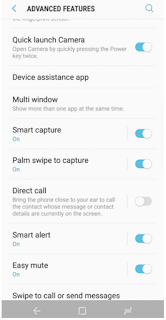
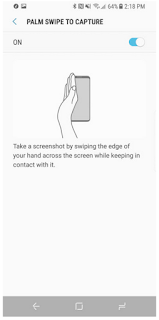
Post a Comment for "4 Cara Sceenshot di samsung Galaxy S8 dan Galaxy S8 Plus"